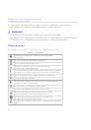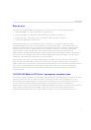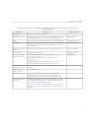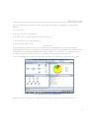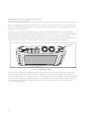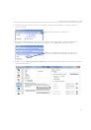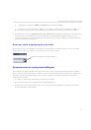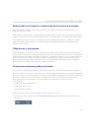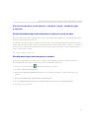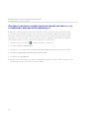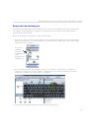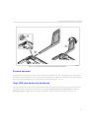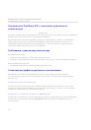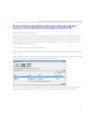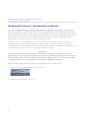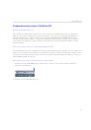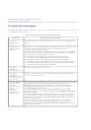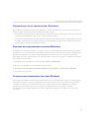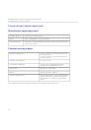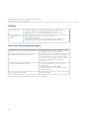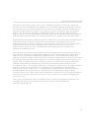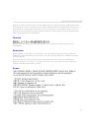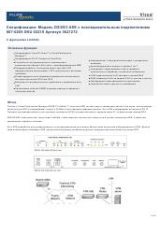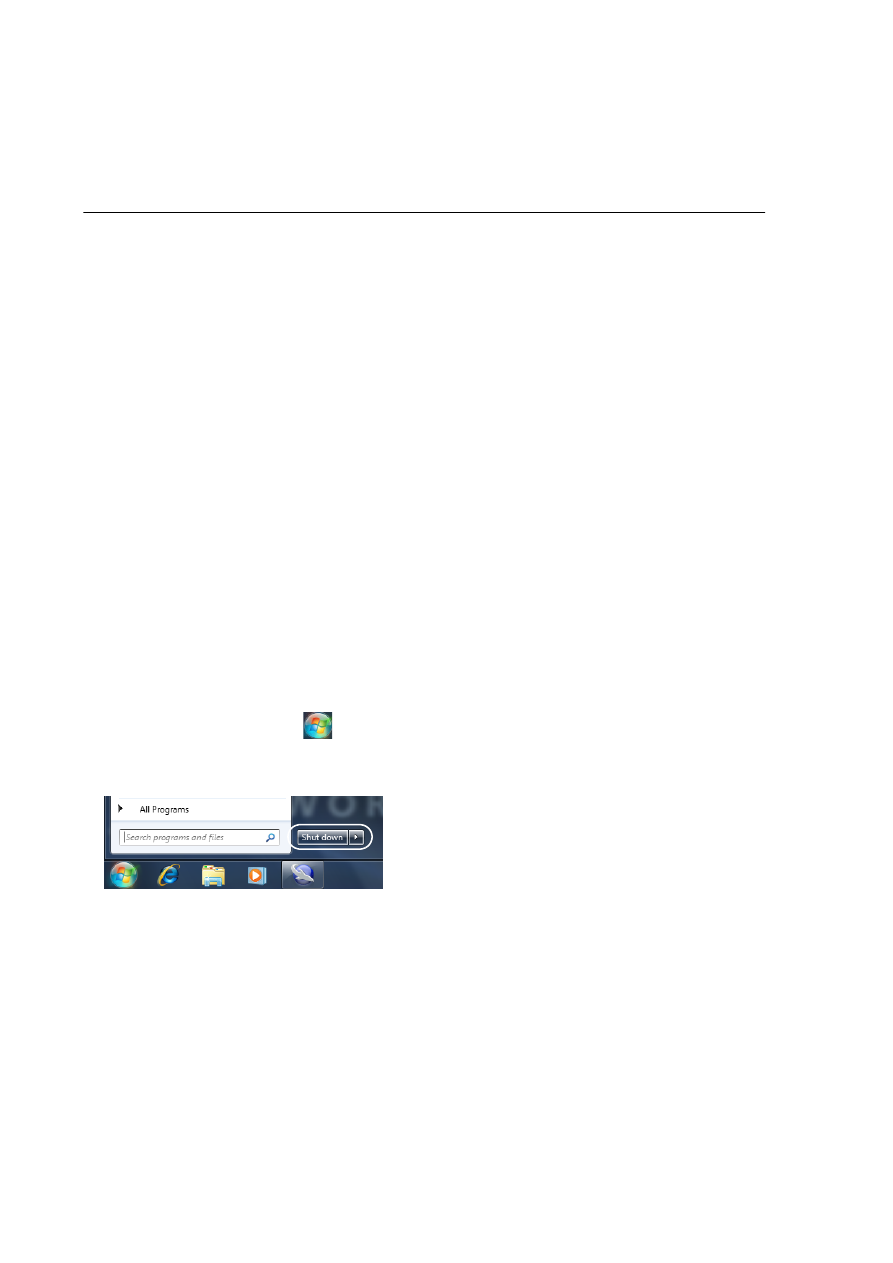
18
Планшет для сетевого анализа Optiview XG
Руководство по началу работы
Спящий режим
По умолчанию при нажатии кнопки питания OptiView активируется спящий режим Windows
и устройство переходит в состояние пониженного энергопотребления. Сведения об индикаторе
питания и зарядки см. на стр. 32.
После перехода в спящий режим и выключения устройства параметры, настроенные на экранах
OptiView Settings (Параметры OptiView), останутся в силе. Данные обнаружения и анализа
трафика будут утеряны.
Для выхода из спящего режима нажмите кнопку питания.
Если OptiView XG находится в спящем режиме, две полностью заряженные батареи будут
работать около 36 часов.
Выключение питания
Если планшет OptiView XG, находящийся в спящем режиме, отключен от адаптера переменного
тока в течение длительного времени, выключите его, чтобы избежать полной разрядки батарей.
Если OptiView XG был выключен с помощью кнопки «Завершение работы» в Windows, время
работы батарей определяется по скорости внутренней разрядки ионно-литиевых батарей —
около 5–10% в месяц.
Выключение OptiView XG
1. Нажмите кнопку Windows 7.
2. Нажмите кнопку Завершение работы.
Запускается процедура завершения работы Windows 7, и планшет OptiView XG выключается.
После перехода в спящий режим и выключения устройства параметры, настроенные на экранах
OptiView Settings (Параметры OptiView), останутся в силе. Данные обнаружения и анализа
трафика будут утеряны.
См. также: «Время работы батарей в спящем или выключенном режимах» на стр. 35.